SolidWorks是许多设计人员经常使用的软件,而随着最近Windows11系统的推出,不少用户在使用Win11系统的时候却安装不上SolidWorks软件,这要怎么解决呢其实操作方法十分简单,下面小编就带着大家一起看看吧!
操作方法:
1、按下【Win+R】组合键打开运行,在框中输入:regedit 点击确定打开注册表;
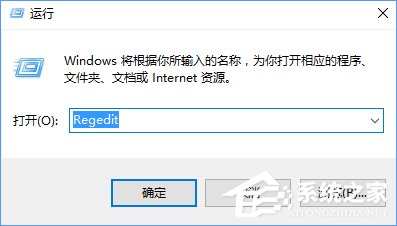 爱主机评测网,最优惠主机信息推荐,便宜VPS分享,香港CN2
爱主机评测网,最优惠主机信息推荐,便宜VPS分享,香港CN2
2、在注册表左侧依次展开:HKEY_LOCAL_MACHINESOFTWAREPoliciesMicrosoftWindowsInstaller(如果没有Installer 在Windows 上单击右键,选择【新建】-【项】,将其命名为Installer );
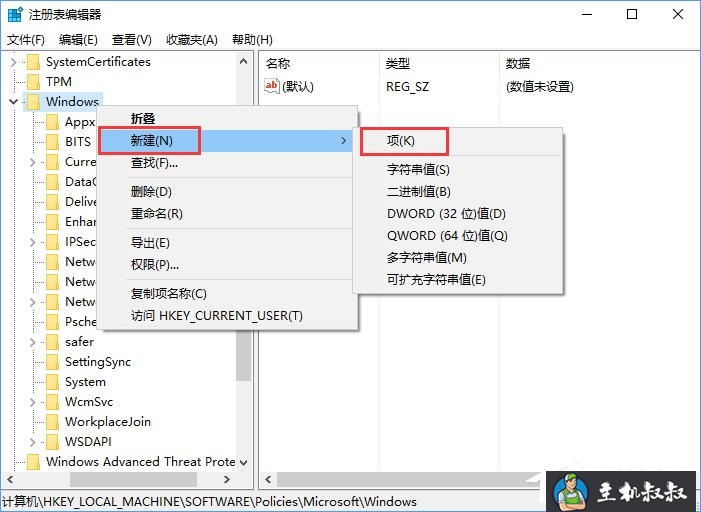
3、在右侧单击右键,选择【新建】-【Dword值】,命名为“RemappedElevatedProxiesPolicy”,双击打开将数值数据修改为1;
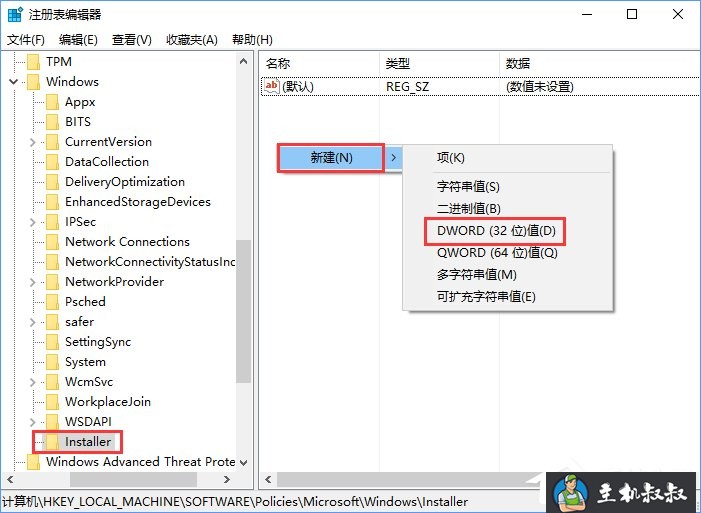
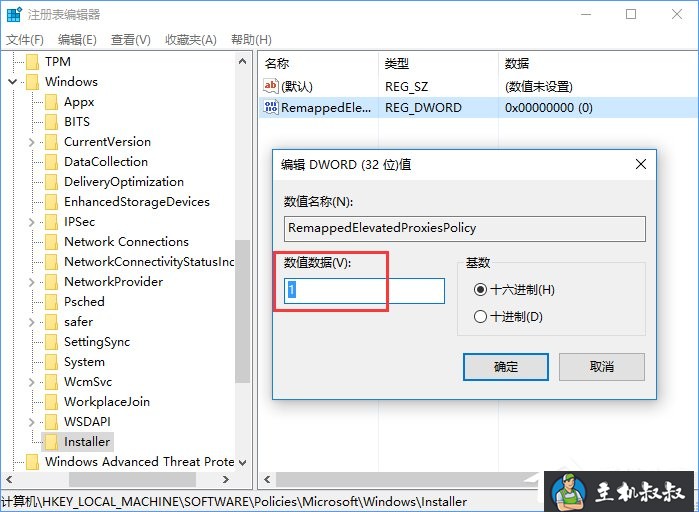
4、点安装光盘里的setup.exe,选修复安装Solidworks 2012 ;
5、安装完后打开Solidworks,确保没问题后,将注册表中的“RemappedElevatedProxiesPolicy” 的值改为0 即可。
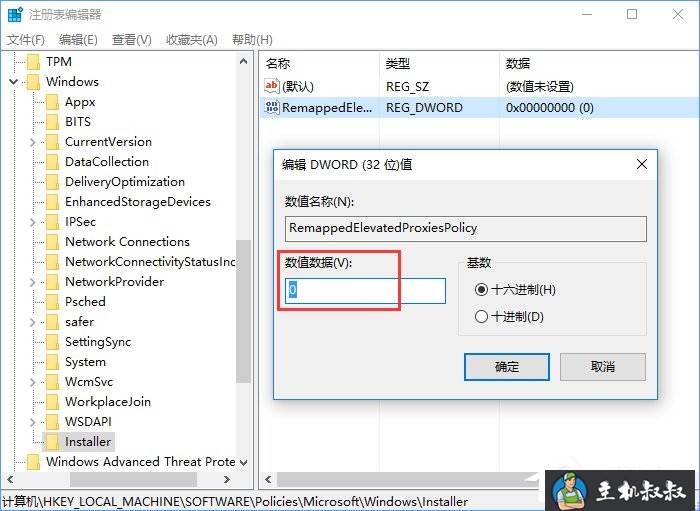
上述便是Windows11安装不了SolidWorks的解决办法,由于该方法涉及到注册表修改,大家在操作前最好备份下注册表,以免操作失误可以还原。
 爱主机
爱主机
